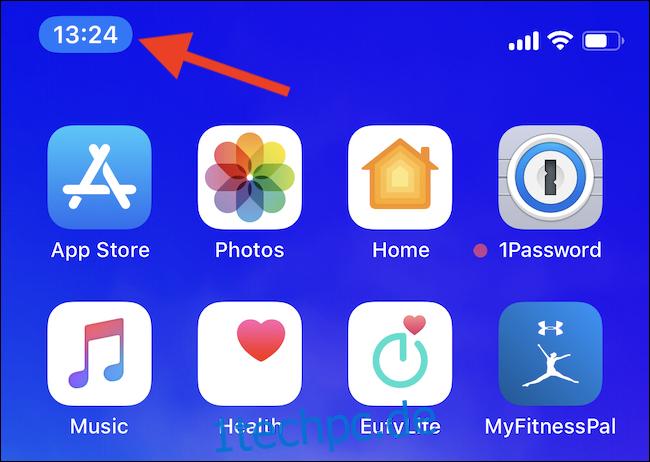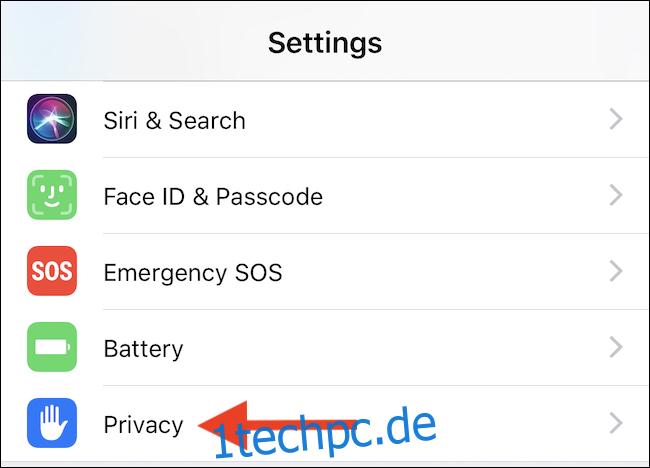Apps auf Ihrem iPhone können Ihren Standort verfolgen, aber Sie müssen ihnen zuerst Zugriff gewähren. So überprüfen Sie, welche Apps Ihren GPS-Standort überwachen und deren Zugriff widerrufen können.
So wichtig der Datenschutz auch ist, es macht sie viel nützlicher, wenn einige Apps unseren Standort verfolgen – und manchmal ist dies unerlässlich. Es ist unvernünftig zu erwarten, dass Google Maps ordnungsgemäß funktioniert, ohne dass Google Ihren Standort kennt, aber muss diese Notiz-App wissen, wo Sie sich befinden? Vielleicht, vielleicht nicht.
Wo Sie zu diesen Dingen stehen, ist eine persönliche Entscheidung, und wir sind nicht hier, um zu streiten. Wir zeigen Ihnen, wie Sie die Kontrolle darüber übernehmen, welche Apps Ihren Standort kennen und wann sie ihn verfolgen dürfen.
Denken Sie auch daran, dass einige Apps Ihre Standortdaten benötigen, um ihre Aufgabe zu erfüllen. Das Widerrufen des Zugriffs auf Ihren Standort kann dazu führen, dass einige wichtige Funktionen nicht mehr funktionieren. Denken Sie daran, wenn Sie prüfen, welche Apps auf Ihre Daten zugreifen können und welche nicht.
Inhaltsverzeichnis
So sehen Sie, welche Apps Sie verfolgen
Um eine Liste der Apps anzuzeigen, die Zugriff auf Ihre Standortdaten angefordert haben, öffnen Sie die App „Einstellungen“ und tippen Sie auf „Datenschutz“.
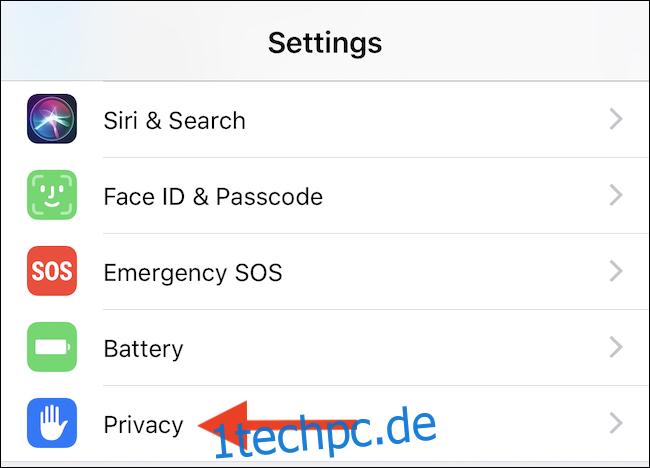
Tippen Sie als Nächstes auf „Ortungsdienste“.
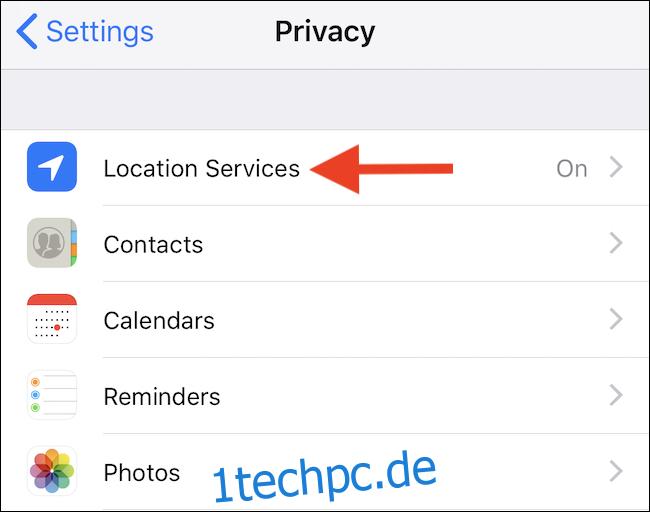
Auf dem nächsten Bildschirm wird jede App angezeigt, die Zugriff auf Ihre Standortdaten anfordern kann. Sie können auch sehen, ob Sie diesen Zugriff gewährt haben und wenn ja, ob die App jederzeit oder nur während der Nutzung auf Ihren Standort zugreifen kann.
Um zu einer bestimmten App zu navigieren, tippen Sie darauf.
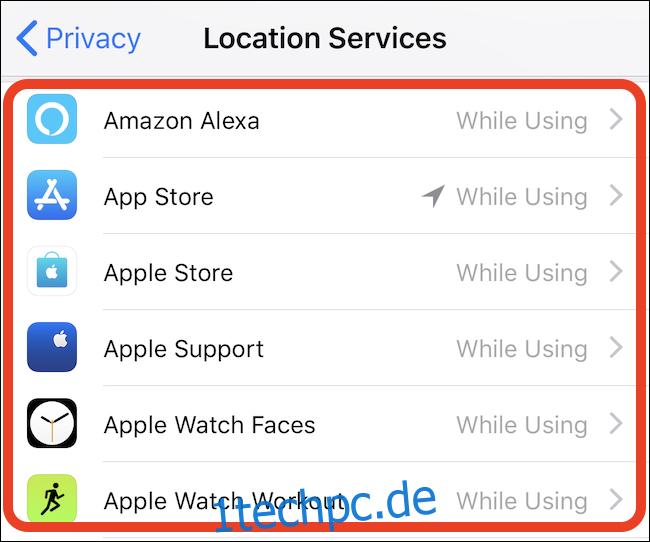
Hier sehen Sie drei verschiedene Optionen (und ein Häkchen neben der aktiven):
Nie: Die App darf niemals auf Ihre Standortdaten zugreifen.
Bei Verwendung der App: Immer wenn die App geöffnet und aktiv ist – mit anderen Worten, wenn sie sich auf dem Bildschirm Ihres iPhones befindet – kann sie auf Ihre Daten zugreifen.
Immer: Wie der Name schon sagt, kann die App bei Auswahl dieser Option auf Ihre Daten zugreifen, wenn sie dies anfordert.
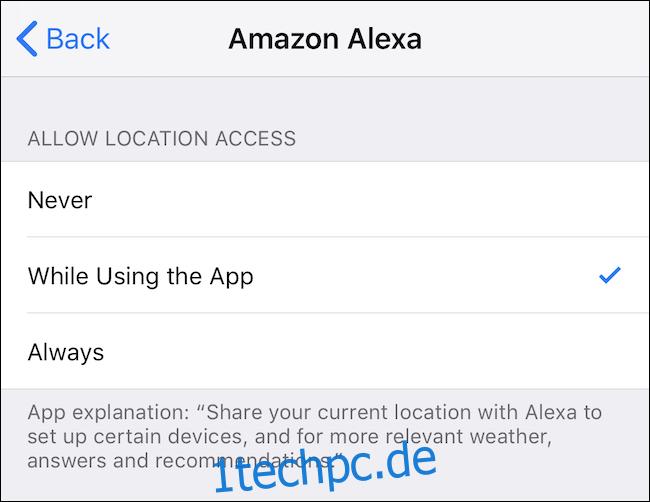
So widerrufen Sie den Zugriff auf Standortdaten
Wenn Sie entscheiden, dass eine App keinen Zugriff mehr auf Ihre Standortdaten haben soll, können Sie diesen Zugriff widerrufen. Öffnen Sie die Einstellungen und tippen Sie erneut auf „Datenschutz“.
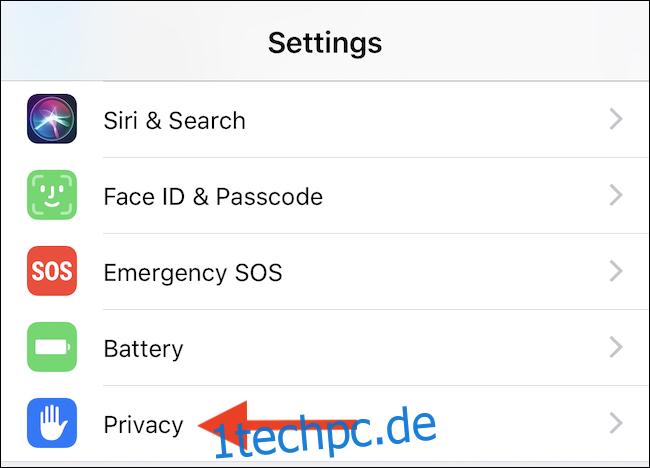
Tippen Sie auf „Ortungsdienste“.
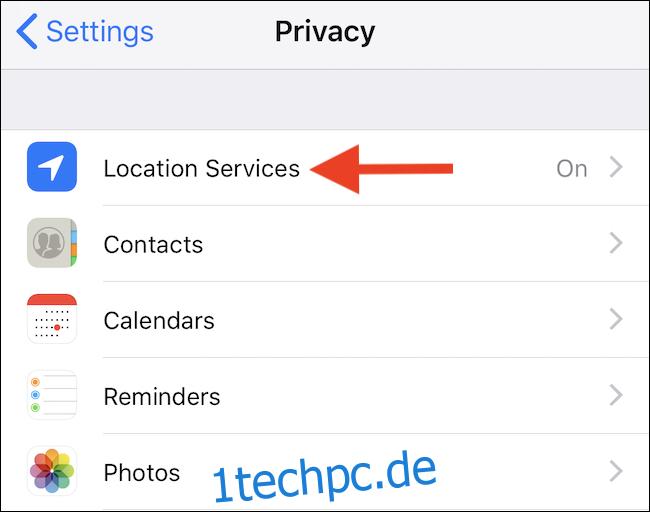
Tippen Sie auf den Namen der App, für die Sie den Zugriff widerrufen möchten.
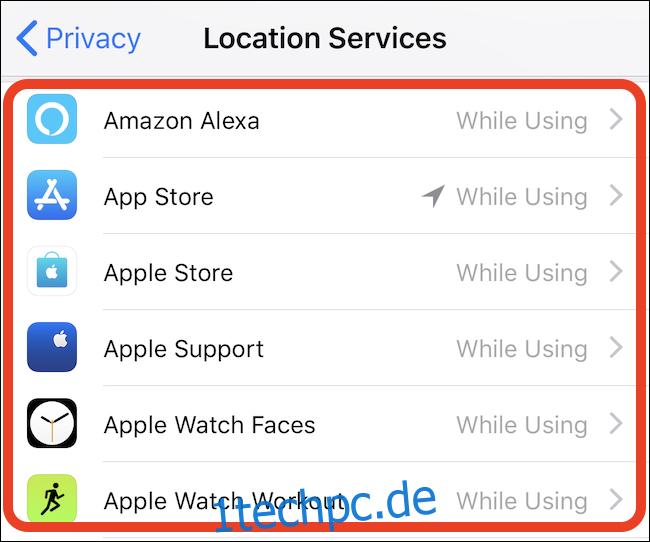
Um sicherzustellen, dass die App nicht mehr auf Ihre Standortdaten zugreifen kann, tippen Sie auf „Nie“.
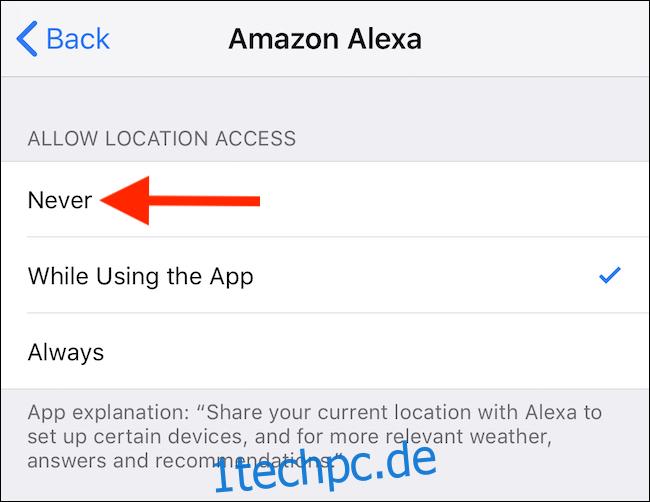
So erkennen Sie, wann eine App im Hintergrund auf Standortdaten zugreift
Wenn eine App auf Ihre Standortdaten zugreift, aber nicht aktiv ist – mit anderen Worten, wenn sie im Hintergrund auf Ihren Standort zugreift, wenn Sie sie nicht verwenden – zeigt iOS eine blaue Benachrichtigung am oberen Rand des Bildschirms an, um Sie zu warnen.
Wenn Sie diese Benachrichtigung sehen und nicht wissen, welche App der Täter ist, wird durch Tippen darauf die betreffende App gestartet. Sie können zu Einstellungen> Datenschutz> Ortungsdienste gehen, auf den Namen der App tippen und auf „Nie“ oder „Bei Verwendung der App“ tippen, um zu verhindern, dass sie im Hintergrund auf Ihren Standort zugreift.